Obtenir plus de fonctionnalités avec une reprise rapide sur la Xbox Series X
Résumés rapides et plus de nouvelles fonctionnalités sur la xbox series x. La nouvelle fonction de résumé rapide de la Xbox Series X vous permet de …
Lire l'article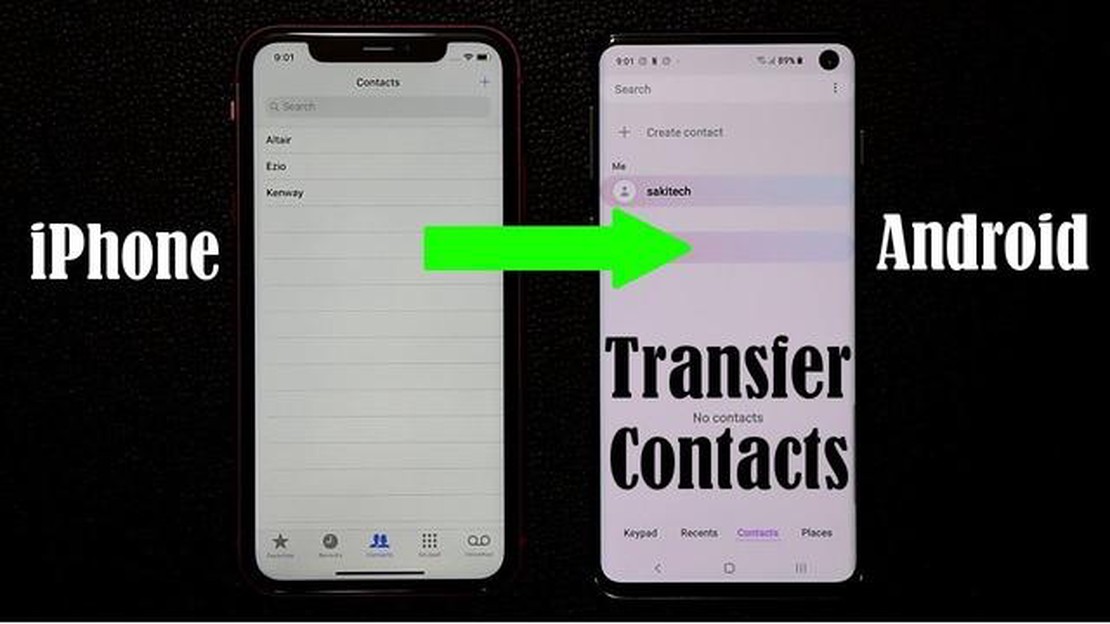
Lorsque vous passez d’un iPhone à un téléphone Android, l’un des plus grands défis est le transfert de vos contacts. La perte des informations de contact peut être un inconvénient majeur, mais heureusement, il existe plusieurs moyens simples de transférer les contacts d’un iPhone vers un téléphone Android. Dans cet article, nous allons passer en revue quelques-unes des méthodes et des applications les plus populaires.
**Méthode 1 : compte Google
L’une des méthodes les plus simples pour transférer des contacts d’un iPhone vers un téléphone Android consiste à utiliser un compte Google. Si vous disposez déjà d’un compte Google, vous pouvez synchroniser vos contacts de l’iPhone vers votre compte Google, puis y accéder sur votre téléphone Android en vous connectant au même compte Google. Pour ce faire, allez dans “Réglages” sur votre iPhone, sélectionnez “Mail, Contacts, Calendriers”, puis “Ajouter un compte”. Choisissez “Google” et entrez les informations relatives à votre compte. Assurez-vous que l’option “Contacts” est activée, puis appuyez sur “Enregistrer”. Les contacts de votre iPhone sont désormais synchronisés avec votre compte Google.
*Remarque : cette méthode nécessite une connexion Internet stable et peut prendre un certain temps en fonction du nombre de contacts que vous avez.
Méthode 2 : Applications tierces
Si vous préférez utiliser une application dédiée pour transférer vos contacts, il existe plusieurs applications tierces qui peuvent vous aider. L’une des applications les plus populaires est “Copier mes données”, disponible pour iOS et Android. Il vous suffit de télécharger l’application sur les deux appareils, de sélectionner l’option de transfert des contacts et de suivre les instructions à l’écran. L’application vous guidera tout au long du processus de transfert de vos contacts sans fil.
**Méthode 3 : Carte SIM
Si vous disposez d’un emplacement pour carte SIM sur votre iPhone et votre téléphone Android, vous pouvez également transférer vos contacts à l’aide d’une carte SIM. Insérez votre carte SIM dans votre iPhone et allez dans “Réglages” > “Contacts” > “Importer des contacts SIM”. Choisissez l’option d’importation des contacts de la carte SIM vers votre iPhone. Une fois l’importation terminée, retirez la carte SIM de votre iPhone et insérez-la dans votre téléphone Android. Allez dans “Réglages” > “Contacts” > “Importer les contacts SIM” sur votre téléphone Android pour importer les contacts de la carte SIM.
Conclusion: Le transfert de contacts d’un iPhone vers un téléphone Android n’est pas forcément un processus difficile. En utilisant un compte Google, des applications tierces ou une carte SIM, vous pouvez facilement transférer vos contacts et vous assurer de ne perdre aucune information importante. Choisissez la méthode qui vous convient le mieux et suivez les étapes pour effectuer le transfert. Grâce à ces méthodes simples, vous pourrez passer de l’iPhone à Android en toute transparence.
Le transfert des contacts de votre iPhone vers un téléphone Android peut s’avérer fastidieux, mais il existe plusieurs méthodes simples qui peuvent rendre le processus rapide et facile. Que vous préfériez utiliser des applications ou des méthodes manuelles, il existe des options pour tous.
Méthode 1 : Utilisation d’iCloud
Méthode 2 : Utilisation d’une application tierce
Méthode 3 : Exportation et importation manuelles
En suivant ces méthodes simples, vous pouvez facilement transférer vos contacts de votre iPhone vers un téléphone Android. Que vous préfériez utiliser iCloud, une application tierce ou exporter et importer manuellement, il existe une méthode qui vous conviendra.
Transférer des contacts entre un iPhone et un téléphone Android peut s’avérer une tâche ardue, mais il existe plusieurs moyens simples d’y parvenir. Que vous passiez d’un iPhone à un Android ou vice versa, ces méthodes vous aideront à transférer vos contacts en toute transparence.
L’une des façons les plus simples de transférer des contacts entre l’iPhone et Android est d’utiliser votre compte Google. Voici comment procéder :
Lire aussi: Comment résoudre les problèmes de messagerie texte du Samsung Galaxy A3 (2017) ?
Si vous disposez d’un compte iCloud, vous pouvez transférer vos contacts iPhone vers votre téléphone Android en suivant les étapes suivantes :
Il existe plusieurs applications tierces qui peuvent vous aider à transférer des contacts entre l’iPhone et Android. Parmi les options les plus populaires, citons
| Nom de l’application | Plateforme | Fonctionnalités |
|---|---|---|
| Google Contacts | iOS, Android | Synchronisation des contacts |
| Sauvegarde de mes contacts | iOS | Sauvegarde et transfert de contacts |
| MobileTrans | iOS, Android | Transfert de contacts, de messages et de médias |
En utilisant ces applications, vous pouvez facilement transférer vos contacts entre iPhone et Android sans aucun problème.
Lire aussi: Guide de réinitialisation LG V40 ThinQ : Comment effectuer une réinitialisation logicielle, réinitialiser les paramètres réseau et réinitialiser le V40 ThinQ en usine ?
Si vous passez d’un iPhone à un téléphone Android, l’une des tâches les plus importantes est le transfert de vos contacts. Heureusement, il existe plusieurs applications qui peuvent vous aider à transférer facilement tous vos contacts de votre iPhone vers votre nouvel appareil Android. Voici quelques-unes des meilleures applications pour transférer des contacts :
Grâce à ces applications, le transfert de vos contacts de l’iPhone vers Android n’a jamais été aussi simple. Choisissez l’application qui répond le mieux à vos besoins et commencez à profiter de votre nouveau téléphone Android sans perdre aucun de vos contacts importants.
Oui, il est tout à fait possible de transférer des contacts d’un iPhone vers un téléphone Android. Il y a plusieurs façons simples de le faire.
Le moyen le plus rapide de transférer des contacts d’un iPhone vers un téléphone Android est d’utiliser une application tierce telle que “Copier mes données” ou “Google Contacts”. Ces applications permettent de transférer facilement des contacts entre les deux appareils en quelques étapes simples.
Oui, vous pouvez transférer des contacts d’un iPhone vers un Android sans utiliser d’ordinateur. Pour ce faire, vous pouvez notamment utiliser un service basé sur le cloud, tel qu’iCloud ou Google Contacts. Il vous suffit de synchroniser vos contacts sur le nuage, puis de vous connecter au même compte sur votre téléphone Android pour accéder aux contacts.
Oui, vous pouvez transférer manuellement des contacts de l’iPhone vers Android en exportant les contacts de votre iPhone vers un fichier vCard, puis en important ce fichier sur votre téléphone Android. Cette méthode demande un peu plus de temps et d’efforts que l’utilisation d’applications ou de services en nuage, mais c’est une option si vous préférez le transfert manuel.
Si vous avez un grand nombre de contacts à transférer de l’iPhone vers Android, il est recommandé d’utiliser une application tierce ou un service basé sur le cloud. Ces méthodes sont plus efficaces et peuvent traiter un grand nombre de données sans aucun problème.
L’une des façons les plus simples de transférer des contacts d’un iPhone vers un téléphone Android consiste à utiliser une application tierce telle que “Move to iOS” ou “Google Contacts”. Ces applications vous permettent de transférer vos contacts sans fil et automatiquement.
Oui, vous pouvez transférer vos contacts de l’iPhone vers Android sans utiliser d’application en exportant vos contacts sous forme de fichier vCard sur votre iPhone, puis en important ce fichier sur votre téléphone Android. Cette méthode nécessite d’exporter et d’importer manuellement les contacts.
Résumés rapides et plus de nouvelles fonctionnalités sur la xbox series x. La nouvelle fonction de résumé rapide de la Xbox Series X vous permet de …
Lire l'articleComment réparer votre Samsung Galaxy S7 Edge qui continue à traîner et à se figer après la mise à jour Android 7.1 Nougat (Guide de dépannage) ? …
Lire l'articleRésoudre les problèmes de décalage de la souris dans Windows 10. Windows 10 est l’un des systèmes d’exploitation les plus populaires, mais malgré …
Lire l'articleComment réparer l’erreur Facebook “Something Went Wrong” | Mise à jour 2023 Si vous êtes un utilisateur régulier de Facebook, il y a de fortes chances …
Lire l'articleUn guide étape par étape pour utiliser des bitcoins dans votre casino en ligne préféré. Le bitcoin, une crypto-monnaie populaire, est devenu une …
Lire l'articleComment ajouter des amis sur Discord Discord est une plateforme populaire de messagerie et de chat vocal utilisée par les joueurs, les communautés et …
Lire l'article